Konfigurer destinasjoner ved søk
Konfigurer en destinasjon ved å skrive inn POI-navn, adresse eller koordinater.
-
Trykk på Destinasjon > Søk på startskjermen.
Eller trykk på [
 ] på kartskjermen.
] på kartskjermen.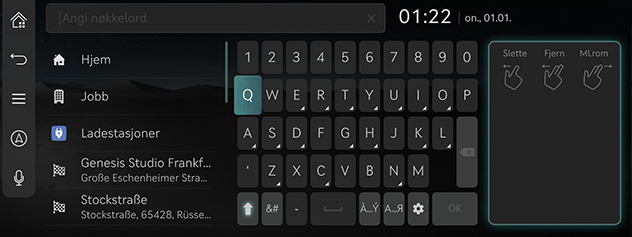
-
Skriv inn et søkeord og trykk på OK.
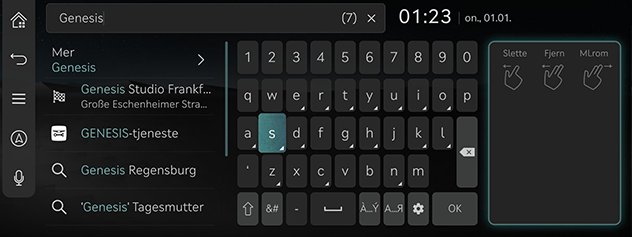
-
Trykk på ønsket sted og trykk på Fastsett som destinasjon.
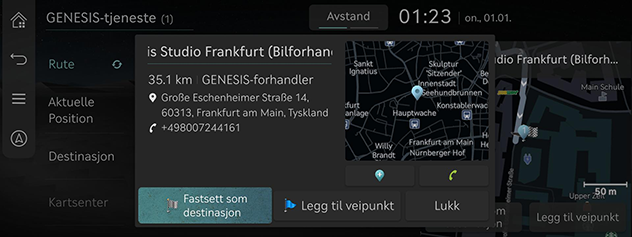
-
Legg til veipunkt: Rediger ruten ved å legge til et stoppested. Kun tilgjengelig når destinasjonen er angitt.
-
Lukk: Lukk vinduet for å gå tilbake til listen.
-
[
 ]: Legg til stedet i Adressebok.
]: Legg til stedet i Adressebok. -
[
 ]: Foreta en telefonsamtale. Ringefunksjonen er ikke tilgjengelig dersom ingen telefonnumre er lagret eller Bluetooth ikke er tilkoblet.
]: Foreta en telefonsamtale. Ringefunksjonen er ikke tilgjengelig dersom ingen telefonnumre er lagret eller Bluetooth ikke er tilkoblet. -
Detaljert stedsinformasjon: Trykk på kartdelen i popup-vinduet for å vise detaljert informasjon om destinasjonen.
-
-
Velg ønsket rute.
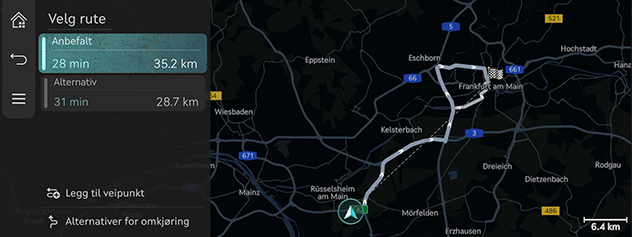
-
Anbefalt: Gir den optimale ruten til destinasjonen ved å vurdere trafikkinformasjon i sanntid, avstand og kostnad.
-
Alternativ: Gir den alternative rute til destinasjonen.
-
Legg til veipunkt: Rediger ruten ved å legge til et stoppested.
-
Alternativer for omkjøring: Angi rutealternativene du vil unngå.
-
-
Det kan hende at alternativene som brukeren har angitt, ikke gjenspeiles, avhengig av tilstanden.
-
Rutealternativene kan vises forskjellig avhengig av bilens kommunikasjonsmuligheter og spesifikasjoner.
Konfigurer destinasjon med forrige destinasjoner
Konfigurer en tidligere destinasjon som en destinasjon.
-
Trykk på Destinasjon > Tidligere destinasjoner på startskjermen.
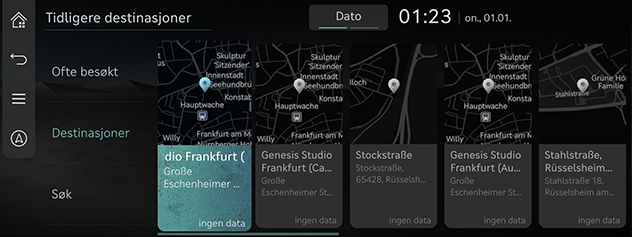
-
Trykk på ønsket sted og trykk på Fastsett som destinasjon.
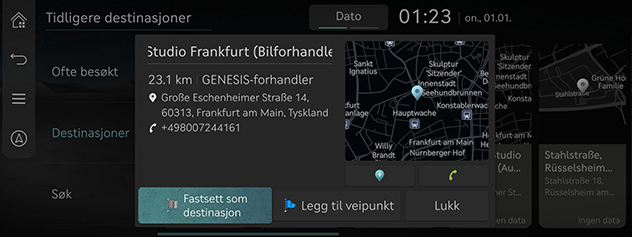
-
Legg til veipunkt: Rediger ruten ved å legge til et stoppested. Kun tilgjengelig når destinasjonen er angitt.
-
Lukk: Lukk vinduet for å gå tilbake til listen.
-
[
 ]: Legg til stedet i Adressebok.
]: Legg til stedet i Adressebok. -
[
 ]: Foreta en telefonsamtale. Ringefunksjonen er ikke tilgjengelig dersom ingen telefonnumre er lagret eller Bluetooth ikke er tilkoblet.
]: Foreta en telefonsamtale. Ringefunksjonen er ikke tilgjengelig dersom ingen telefonnumre er lagret eller Bluetooth ikke er tilkoblet. -
Detaljert stedsinformasjon: Trykk på kartdelen i popup-vinduet for å vise detaljert informasjon om destinasjonen.
-
-
Velg ønsket rute.
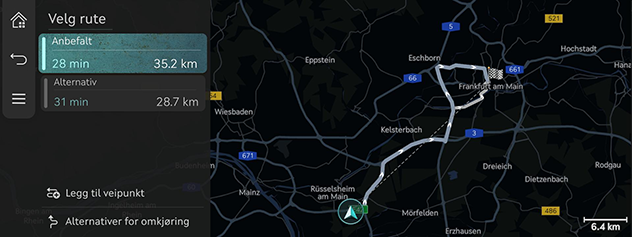
-
Anbefalt: Gir den optimale ruten til destinasjonen ved å vurdere trafikkinformasjon i sanntid, avstand og kostnad.
-
Alternativ: Gir den alternative rute til destinasjonen.
-
Legg til veipunkt: Rediger ruten ved å legge til et stoppested.
-
Alternativer for omkjøring: Angi rutealternativene du vil unngå.
-
Konfigurer destinasjoner med POI
Angi en destinasjon gjennom ulike kategorier.
-
Trykk på Destinasjon > POI i nærheten på startskjermen.
Eller trykk på [
 ] > I nærheten > POI i nærheten på kartskjermen.
] > I nærheten > POI i nærheten på kartskjermen.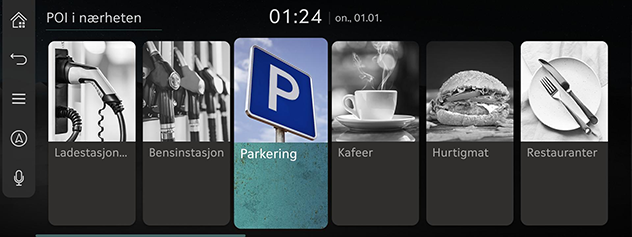
-
Trykk på ønsket funksjon.

-
Rute: Søker etter fasiliteter rundt ruten.
-
Aktuelle Position: Søker etter fasiliteter rundt det aktuelle stedet.
-
Destinasjon: Søker etter fasiliteter rundt destinasjonen eller stoppestedet.
-
Kartsenter: Søker etter fasiliteter rundt det valgte stedet.
-
Favoritt-stasjoner (utstyrsavhengig): Legg til favoritt EV-stasjoner du vil gå.
-
-
Trykk på ønsket sted og trykk på Fastsett som destinasjon.
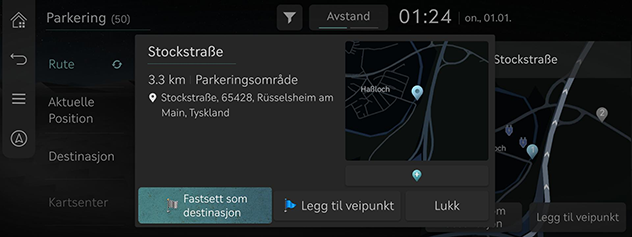
-
Legg til veipunkt: Rediger ruten ved å legge til et stoppested. Kun tilgjengelig når destinasjonen er angitt.
-
Lukk: Lukk vinduet for å gå tilbake til listen.
-
[
 ]: Legg til stedet i Adressebok.
]: Legg til stedet i Adressebok. -
[
 ]: Foreta en telefonsamtale. Ringefunksjonen er ikke tilgjengelig dersom ingen telefonnumre er lagret eller Bluetooth ikke er tilkoblet.
]: Foreta en telefonsamtale. Ringefunksjonen er ikke tilgjengelig dersom ingen telefonnumre er lagret eller Bluetooth ikke er tilkoblet. -
Detaljert stedsinformasjon: Trykk på kartdelen i popup-vinduet for å vise detaljert informasjon om destinasjonen.
-
-
Velg ønsket rute.
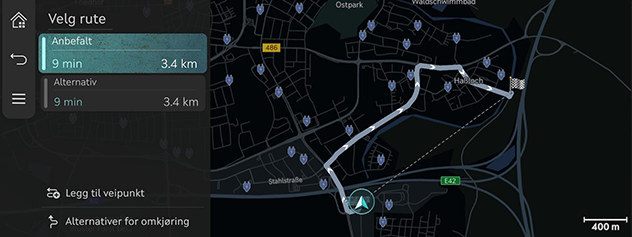
-
Anbefalt: Gir den optimale ruten til destinasjonen ved å vurdere trafikkinformasjon i sanntid, avstand og kostnad.
-
Alternativ: Gir den alternative rute til destinasjonen.
-
Legg til veipunkt: Rediger ruten ved å legge til et stoppested.
-
Alternativer for omkjøring: Angi rutealternativene du vil unngå.
-
Innstilling av destinasjon med favoritter
Still inn favorittene som en destinasjon.
-
Trykk på Destinasjon > Adressebok på startskjermen.
-
Trykk på Favoritter.
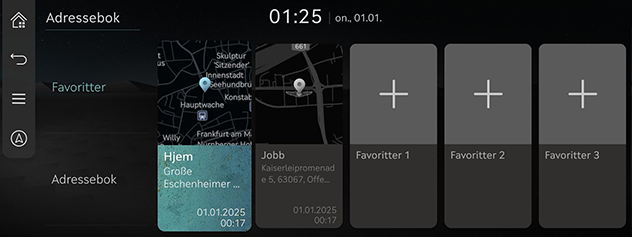
-
Trykk på ønsket sted og trykk på Fastsett som destinasjon.
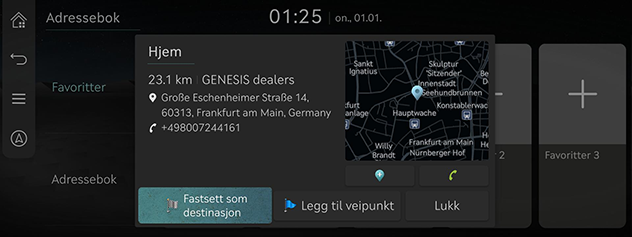
-
Legg til veipunkt: Rediger ruten ved å legge til et stoppested. Kun tilgjengelig når destinasjonen er angitt.
-
Lukk: Lukk vinduet for å gå tilbake til listen.
-
[
 ]: Legg til stedet i Adressebok.
]: Legg til stedet i Adressebok. -
[
 ]: Foreta en telefonsamtale. Ringefunksjonen er ikke tilgjengelig dersom ingen telefonnumre er lagret eller Bluetooth ikke er tilkoblet.
]: Foreta en telefonsamtale. Ringefunksjonen er ikke tilgjengelig dersom ingen telefonnumre er lagret eller Bluetooth ikke er tilkoblet. -
Detaljert stedsinformasjon: Trykk på kartdelen i popup-vinduet for å vise detaljert informasjon om destinasjonen.
-
-
Velg ønsket rute.
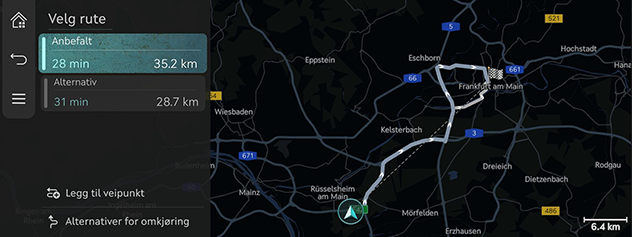
-
Anbefalt: Gir den optimale ruten til destinasjonen ved å vurdere trafikkinformasjon i sanntid, avstand og kostnad.
-
Alternativ: Gir den alternative rute til destinasjonen.
-
Legg til veipunkt: Rediger ruten ved å legge til et stoppested.
-
Alternativer for omkjøring: Angi rutealternativene du vil unngå.
-
Konfigurer destinasjon med adresseboken
Konfigurer de lagrede stedene som destinasjon.
-
Trykk på Destinasjon > Adressebok på startskjermen.
-
Trykk på Adressebok.
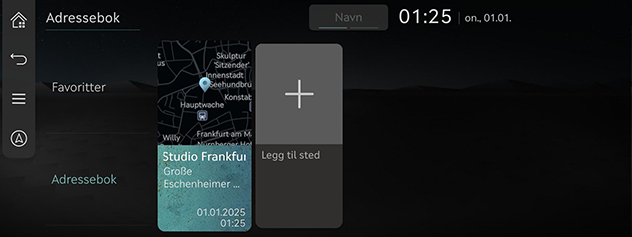
-
Trykk på ønsket sted og trykk på Fastsett som destinasjon.
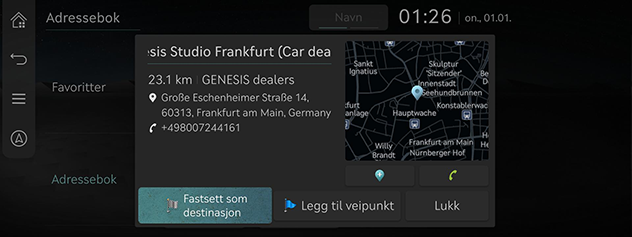
-
Legg til veipunkt: Rediger ruten ved å legge til et stoppested. Kun tilgjengelig når destinasjonen er angitt.
-
Lukk: Lukk vinduet for å gå tilbake til listen.
-
[
 ]: Legg til stedet i Adressebok.
]: Legg til stedet i Adressebok. -
[
 ]: Foreta en telefonsamtale. Ringefunksjonen er ikke tilgjengelig dersom ingen telefonnumre er lagret eller Bluetooth ikke er tilkoblet.
]: Foreta en telefonsamtale. Ringefunksjonen er ikke tilgjengelig dersom ingen telefonnumre er lagret eller Bluetooth ikke er tilkoblet. -
Detaljert stedsinformasjon: Trykk på kartdelen i popup-vinduet for å vise detaljert informasjon om destinasjonen.
-
-
Velg ønsket rute.
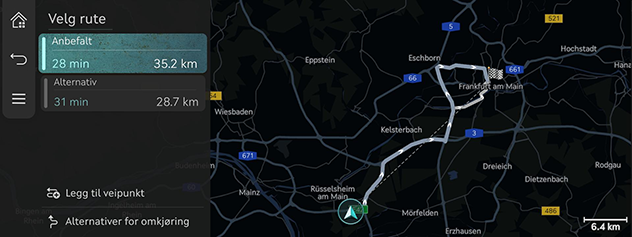
-
Anbefalt: Gir den optimale ruten til destinasjonen ved å vurdere trafikkinformasjon i sanntid, avstand og kostnad.
-
Alternativ: Gir den alternative rute til destinasjonen.
-
Legg til veipunkt: Rediger ruten ved å legge til et stoppested.
-
Alternativer for omkjøring: Angi rutealternativene du vil unngå.
-
Trykk på Navn eller Dato på skjermen for å endre sorteringsmetoden.
Legg til Favoritter eller Adressebok.
-
Trykk på Destinasjon > Adressebok på startskjermen.
-
Trykk på Favoritter eller Adressebok.
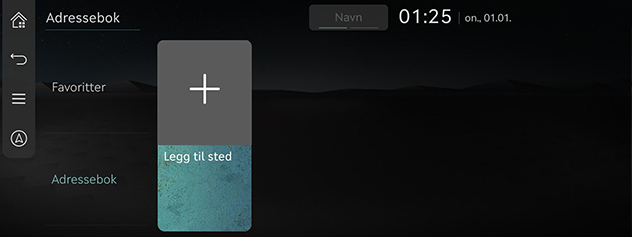
-
Trykk på [
 ].
]. -
Søk etter stedet du vil legge til ved hjelp av ulike alternativer.
-
Trykk på Lagre plassering eller OK.
-
Trykk på Destinasjon > Adressebok på startskjermen.
-
Trykk på Favoritter eller Adressebok.
-
Trykk på [
 ] > Rediger.
] > Rediger. -
Velg og rediger ønsket sted.
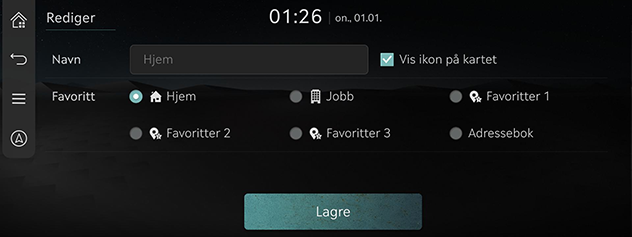
-
Navn: Etter at navnet er redigert, trykk på OK. Hjem og Jobb kan ikke endres.
-
Vis ikon på kartet: Velg for å vise ikonet på kartet.
-
Favoritt: Velg en favorittgruppe for å lagre stedet.
-
-
Trykk på Lagre.
-
Trykk på Destinasjon > Adressebok på startskjermen.
-
Trykk på Favoritter eller Adressebok.
-
Trykk på [
 ] > Slett.
] > Slett.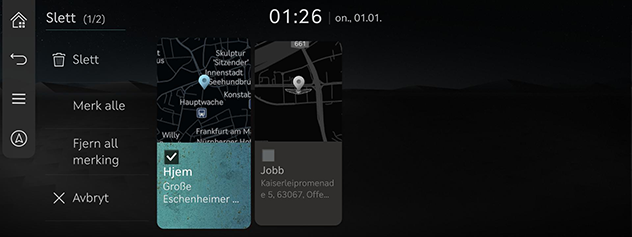
-
Velg ønsket sted og trykk på Slett.
-
Merk alle: Markerer alle steder.
-
Fjern all merking: Opphever merkingen av alle steder.
-
Avbryt: Går tilbake til forrige skjermbilde.
-
Konfigurer destinasjon via skrolling
Stiller inn destinasjon på det gjeldende kartet.
-
Trykk på og dra ønsket sted på kartskjermen.
Den valgte posisjonen vises midt på skjermen, og et rullemerke vises.
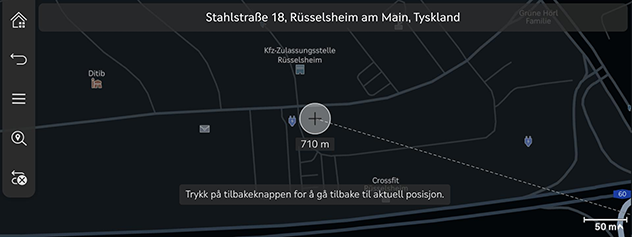
-
Trykk på [
 ] > Fastsett som destinasjon.
] > Fastsett som destinasjon. -
Velg ønsket rute.
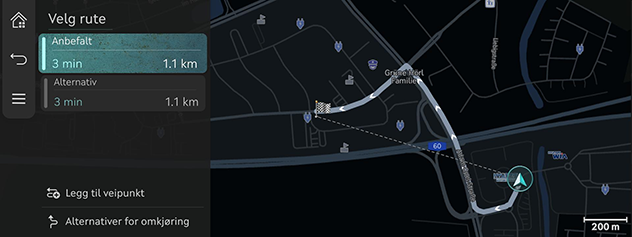
-
Anbefalt: Gir den optimale ruten til destinasjonen ved å vurdere trafikkinformasjon i sanntid, avstand og kostnad.
-
Alternativ: Gir den alternative rute til destinasjonen.
-
Legg til veipunkt: Rediger ruten ved å legge til et stoppested.
-
Alternativer for omkjøring: Angi rutealternativene du vil unngå.
-
-
Gjeldende kjøretøyplassering er løst, og du kan bla for valg av plasseringen på kartskjermen.
-
Trykk på MAP-knappen på hovedenheten for å gå tilbake til gjeldende posisjonsskjerm.
-
Når Tilbake til kart innstilles, går det automatisk tilbake til gjeldende posisjon etter en viss periode.
-
Når kartet flyttes med skrolling er plasseringsnavnet vist øverst på skjermen.